問題の修正およびパフォーマンスの向上
Order Management Cloudでは、ほとんどの販売オーダーが自動的に履行されます。 ただし、問題が発生した場合は、「履行明細の管理」ページを使用して原因を表示し、修正できます。 履行パフォーマンスを向上させるには、「履行明細の管理」を使用することもできます。
-
「履行明細例外の管理」には、期日超過、遅れる危険性あり、バックオーダー済および保留中の履行明細例外が表示されます。
-
ほとんどの例外は、品目が使用できないために発生します。
-
例外を修正する際に複数のソリューションがある場合があります。 例外を修正する方法は、組織ポリシーによって決まります。
数量20を含むオーダー明細を発行し、在庫には手持数量10のみがあるとします。 販売オーダーを履行ビューで開き、オーダー・ヘッダーの「メッセージ・タイプ」の横にあるアイコンをクリックし、メッセージに注意します。
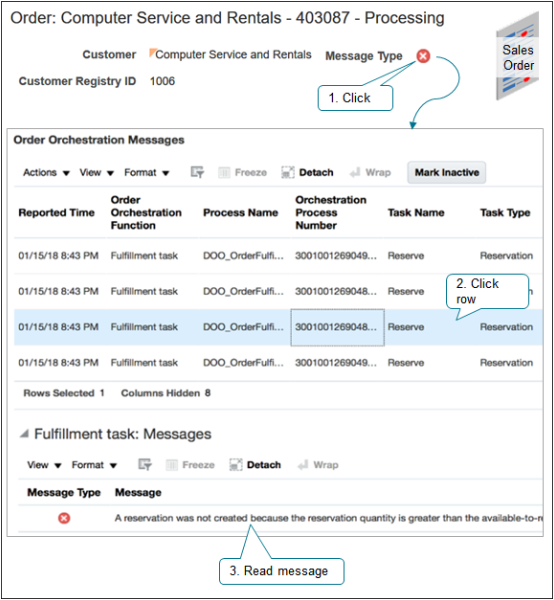
「オーダー・オーケストレーション・メッセージ」ダイアログに、オーケストレーション・プロセスの予約ステップに関するメッセージが表示されます。
Orchestration couldn't create a reservation because the reservation quantity is greater than the available-to-reserve quantity.このエラーは、販売オーダーを作成したとき、オーダーの改訂時に数量を変更したとき、またはすでに存在するオーダーに新規オーダー明細を追加したときに発生することがあります。 オーダー明細のオーダー数量を15に減らして改訂を発行することも、在庫によって手持数量を増加させ、オーダー明細をリカバリすることもできます。 その後、オーケストレーション・プロセスは別の予約要求を送信し、在庫が明細を処理し、明細が次のオーケストレーション・プロセス・ステップに移動します。
「履行明細の管理」ページを使用します。
-
「オーダー管理」作業領域に移動し、「タスク」→「履行明細の管理」をクリックします。
-
「履行明細の管理」ページで、販売オーダーを検索します。
-
「検索結果」領域の「オーダー」属性で、リンクをクリックします。
-
「オーダー」ページで、この項で説明する次のソリューションを試します。
履行明細での手動処理の実行
履行例外を修正したり、履行パフォーマンスを向上させたり、その他のタスクを実行するために、履行明細に対して手動処理を実行します。
「履行明細」タブで、「処理」をクリックし、処理をクリックします。
|
処理 |
説明 |
|---|---|
|
Excelにエクスポート |
現在検索結果にあるオーダー明細をMicrosoft Excelにエクスポートします。
|
|
スケジュール |
この履行明細を参照するオーケストレーション・プロセスに手動スケジュール・ステップが含まれる場合、または履行明細がスケジュールされていない場合に、履行明細をスケジュールします。 履行明細をスケジュールすると、オーダー管理では、その履行明細をスケジュールするための要求がオーダー納期処理プロセスに送信されます。 |
|
スケジュール解除 |
履行明細をスケジュール解除して、優先度の高い履行明細に対して供給を使用可能にします。 履行明細をスケジュール解除すると、オーダー管理ではオーケストレーション・プロセスがスケジュール・ステップに戻され、ステータスがスケジュール待機中に設定されて、他の履行明細で使用できるように供給がリリースされます。 スケジュール解除した履行明細は、手動でスケジュールする必要があります。 |
|
有効数量のチェック |
「有効数量のチェック」を使用して、履行明細を再スケジュールします。 使用可能なスケジューリング・オプションを表示し、最適なオプションを参照して、各オプションの評価に必要な詳細を取得する場合に使用します。
|
|
履行明細の分割 |
履行明細を分割して、ある倉庫から明細の一部を履行し、別の倉庫から残りの部分を履行します。 「分析」領域を使用して、使用する倉庫の識別に役立てます。 詳細は、履行明細の分割を参照してください。 |
|
代替品目 |
オーダー管理では、オーダー管理者が代替を設定した方法に応じて、最適な代替が表示されます。 「分析」領域を使用して、代替対象の品目の識別に役立てます。 出荷セットに含まれる品目を置き換える場合は、出荷セットから履行明細を削除する必要があります。 |
|
予約 |
特定の履行明細でのみ使用できるように、供給を予約します。 供給を予約すると、他の履行明細で使用できないようにオーダー管理でその供給が有効数量から削除され、選択した履行明細用に予約されます。 |
|
予約解除 |
例外がある優先度の高い履行明細など、他の履行明細で使用できるように供給をリリースします。 |
|
保留 |
処理を続行できるように、履行明細に対する保留をリリースします。 履行明細の一部に保留が存在すると、Order Managementで履行プロセスを完了できない場合があります。 オーケストレーション・プロセスの一部に保留があっても履行明細は続行できますが、停止するポイントに到達すると、ユーザーが保留をリリースするまで待機します。 詳細は、保留を使用して一時的に処理を停止を参照してください。 |
複数の履行明細に対して処理を実行するには、[Shift]キーを押しながら各明細をクリックして、「処理」メニューを使用します。
履行明細の編集
次の対策を試してください。
-
履行例外を修正したり、履行パフォーマンスを向上させるには、履行明細の属性を編集します。
-
履行明細属性から値を削除すると、オーダー管理では、属性に対して特定の値を考慮せずに最適な履行オプションが選択されます。
-
「有効数量のチェック」を使用するとき、オーダー管理で特定の履行要件を考慮しない場合は、値を削除します。
履行明細を編集する手順
-
「履行明細」タブで、「処理」→「編集」の順にクリックします。
-
「履行明細の編集」ダイアログで、1つ以上の属性を設定します。
属性
説明
ソース
「ソース」オプションで「倉庫」または「サプライヤ」を選択し、「倉庫」または「サプライヤ」属性を設定します。
倉庫、サプライヤ
Order Managementで品目のソーシングに使用される倉庫またはサプライヤを変更します。 「分析」領域を使用して、選択する倉庫の決定に役立てます。
詳細は、異なる倉庫からの品目のソーシングを参照してください。
出荷方法
出荷方法をより高速な方法に変更します。
また、「出荷方法」のすぐ横にある「コンテンツの消去」オプションにチェック・マークを追加すると、Order Managementで出荷方法が選択されます。
需要区分
需要区分によって、Order Managementで履行明細がスケジュールされる際に使用される優先度が決まります。 次の場合に需要区分を変更します。
-
履行明細をグループとしてスケジュールする場合。
-
一部の顧客が他の顧客より前に供給を受ける場合。
-
履行を促進するが、正確な日付は重要ではない場合。
需要区分が適用されるのは、ATP (有効在庫数量)ルールでサプライ・チェーン検索が使用される場合、およびオーダー管理で割当が使用される場合のみです。
予定出荷日、予定到着日
「スケジュールの上書き」を「はい」に設定し、いずれかの日付フィールドに値を入力します(例: 12/22/19)。 設定した日付に従って、オーケストレーション・プロセスでオーダー履行が再スケジュールされます。
販売オーダーを作成すると、オーケストレーション・プロセスで出荷スケジュール(予定出荷日および予定到着日を含む)が計算されます。 このスケジュールの代替スケジュールがあり、履行明細をスケジュールする最適な日付が判明している場合は、これらの日付の上書きを検討できます。
-
-
「保存してクローズ」をクリックします。
-
「警告」ダイアログで「OK」をクリックします。
-
「履行明細」タブで右側にスクロールして、行った編集を確認します。
たとえば、「予定出荷日」を編集した場合は、右側にスクロールして、「予定出荷日」属性が指定した値(例: 12/22/19)であることを確認します。
検索時のパフォーマンスの向上
オーダー管理で販売オーダーの検索に時間がかかることが判明した場合は、検索時に、さらに属性に値を追加することを検討してください。 たとえば、住所属性のみで検索し、検索に時間がかかる場合は、「顧客」や「オーダー」など、オーダー・ヘッダーの他の属性に値を追加します。